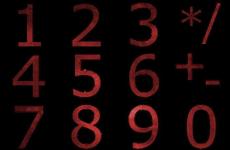AutoCAD proqramında layihənin dizaynı. Memarlıq və tikinti AutoCAD - tikinti dizaynında tətbiq xüsusiyyətləri
İstənilən sahədə əsl peşəkarlar bəzən əhəmiyyətsiz təfərrüatları ilə seçilirlər ki, burada əsərin müəllifinin “simasını” dərhal görə bilərsiniz. Ən əsası, belə insanlar başa düşürlər ki, onların peşəkar yaradıcılığının bəhrələri ilə başqaları da işləyə bilər. Kim bilir - axı, hər hansı bir layihədə zamanla nəyisə tamamlamaq və ya dəyişikliklər etmək lazım ola bilər. Elektrik naqilləri paneli, su boruları və ya rəsm haqqında danışmağımızın fərqi yoxdur .dwg formatında(və bu məqalədə bu barədə danışacağıq). Özünüzə zəng etmək istəyirsinizsə peşəkar, işinizi elə edin ki, sizdən sonra gələnlər layihələrinizlə işləməyi xoş, asan və rahat görsünlər.
Aşağıda mən öz təcrübəmə əsaslanaraq AutoCAD proqramı ilə işləyərkən “yaxşı davranış qaydaları” hesab etdiyim bir neçə tövsiyə hazırlamağa çalışdım. Onlar həm müştərilər üçün (bu məqaləni podratçılarınıza göndərin), həm də AutoCAD-də təsvirlərin istehsalı ilə bağlı müxtəlif layihələr həyata keçirənlər üçün faydalı olacaq. Siz işinizin keyfiyyətini artıra və ya bu tövsiyələrə əməl etsəniz, artıq yüksək səviyyəli peşəkar olduğunuza bir daha əmin ola bilərsiniz (bu da olduqca gözəldir).
I. Ölçü vahidləri:
Əgər siz Rusiyadasınızsa, unutmayın ki, ölkəmizdə (və bir çox başqa ölkələrdə) təsvirlərdə uzunluğun standart ölçü vahidi millimetrdir (həmçinin belə tanınır). mm), buna görə də AutoCAD-də çəkdiyiniz hər şeyi çəkmək məsləhətdir tam olaraq mm və 1:1 miqyasında. Bunlar. 1 m uzunluğunda bir seqment çəkmək lazımdırsa, 1000 (mm) uzunluğunda bir seqment çəkin. Bu baxımdan, yeni bir rəsm yaratarkən, şablon seçərkən diqqətli olun:
- nümunə akadiso.dwt mm olaraq təyin edilir (bu, bizə lazım olan şeydir), isə
- nümunə akad.dwt düym təyin edin.
Ehtiyatlı olun. Əgər sizinlə işləmək üçün başqasının rəsminiz varsa və ya sadəcə hər şeyi düzgün etdiyinizə əmin olmaq istəyirsinizsə, cari rəsmin ölçü vahidlərini burada yoxlaya bilərsiniz:

II. Qatlardan istifadə edin. Daha doğrusu, onlardan düzgün istifadə edin:
- Qat adlarında məzmunu asan başa düşülən mənalı sözlər və ya abbreviaturalar olmalıdır.
- Bu obyektlərin sonrakı idarə edilməsi və redaktə edilməsinin rahatlığı üçün müxtəlif (məzmun baxımından) rəsm obyektləri üçün ayrıca təbəqələrdən istifadə edin. Məsələn, konturlar üçün "Kontur" qatından, ölçülər üçün "Ölçülər" və s. Layihəniz olduqca mürəkkəbdirsə, o zaman təbəqələrin adlarında prefikslərdən istifadə edə bilərsiniz, məsələn, dim_walls_1 - birinci mərtəbədəki otağın divarlarının ölçüləri. Prefiks sistemindən istifadə həm də “Layer Filtrləri” ilə işi asanlaşdıracaq, bu da sənəddə çoxlu sayda (qat) olduqda rahat ola bilər.
- İstəsən xəttin rəngini, qalınlığını və ya növünü dəyişdirin, təbəqələr vasitəsilə edin, sadəcə olaraq müəyyən bir obyektdə bu xassələri dəyişdirmək əvəzinə. Çünki “layla”dan başqa xassələri olan çoxlu obyektləri ehtiva edən çertyojı redaktə etmək çox çətindir. Bunlar. Hər bir xətt növü üçün ayrıca bir təbəqə yaratmalısınız. Burada yeganə istisnalar lyuklar, doldurmalar və gradientlərdir - bu obyektlərin hər birinin özünəməxsus "rənglənməsi" ola bilər və bu sizə əsaslı görünmürsə, lyuklar üçün çoxlu təbəqələr yaratmağa ehtiyac yoxdur. Ancaq ən azı bir "Doldur" və ya məsələn, "Lüt" qatının olması məsləhətdir ki, lazım olduqda onları tez söndürə biləsiniz.
- Rəsminizin oxunmasını asanlaşdırmaq üçün hər bir təbəqə və ya ən azı bir qrup təbəqə üçün unikal rənglərdən istifadə edin. Bu, rəsm yaratmaq mərhələsində səhvlərdən qaçınmağa imkan verəcək və gələcəkdə onun oxunmasını əhəmiyyətli dərəcədə asanlaşdıracaqdır. Hər şeyi rəngli, lakin məhdud sayda eyni rənglərlə çap etmək lazımdırsa, o zaman qat xətlərinin rəngini, növünü və qalınlığını həmişə ləğv edə bilərsiniz. vərəq görünüş pəncərəsi daxilində. Qara və ağ çap tamamilə bir parametrlə təşkil edilir - monoxrom üslub cədvəliçap parametrlərində.
- Prinsipcə Defpoints qatını istifadə etməyin - bu, ilk ölçüsü təyin edərkən rəsmdə görünən və ölçülərin təyinedici nöqtələrini ehtiva edən xidmət təbəqəsidir. Orada hər hansı digər obyektlərin olması proqramın nasazlıqlarına (donma, çökmə, səhvlər) səbəb ola bilər.
- Əvvəlcə gələcək blokun bütün obyektlərini 0-cı qatda yerləşdirməklə bloklar yaradın - bu, çox rahatdır, bu bloklardakı obyektlər sonradan köçürüləcəkləri təbəqənin parametrlərinə uyğun olaraq xassələrini dəyişəcəkdir. Bu, səhvlərdən qaçmağa imkan verir (bir blokun səhv təbəqədə olub olmadığını dərhal görə bilərsiniz) və rəsmini lazımsız təbəqələrlə örtmür (hər şeydən sonra, bir bloku rəsminizə köçürsəniz, bütün blokları onunla birlikdə sürükləyir. istifadə olunan təbəqələr). Blokda müxtəlif qalınlıqda, tipdə və ya xətlərin rəngində olan obyektlər olmalıdırsa, bu obyektlərə “layla” dəyəri əvəzinə blok redaktoru vasitəsilə xüsusi xassələr təyin edin, lakin onları 0-cı qatda saxlayın. Və yalnız bundan sonra hazır bloku köçürün. istədiyiniz təbəqəyə keçin və nəticədən həzz alın.
- Faylınızı 3ds Max ilə birlikdə istifadə etməyi planlaşdırırsınızsa, təbəqə adları etməməlidir Kiril hərflərini ehtiva edir - hər şeyi latın dilində yazın.
Tipik səhvlər:
- hər şey 0 qatında çəkilir
- rəsmdə qweqwe, aaaa, 1111, 123 və s. adlı təbəqələr var.
- bütün təbəqələr qaradır (hansı təbəqədə nəyin çəkildiyini müəyyən etmək mümkün deyil)
- çap edilməyən obyektlər və baxış pəncərələri çapa icazə verilməyən ayrıca təbəqə yaratmaq əvəzinə, Defpoints qatında yerləşdirilir.
III. Annotasiya üslubları ilə işləmək (mətn, ölçülər, işarələr və cədvəllər):

Tipik səhvlər:
- faylda 10-15 mətn (və ya ölçülü) üslub var və onların yarısında demək olar ki, eyni parametrlər var, sadəcə olaraq, rəsmin hər yeni "redaktoru" yeni üslublar əlavə etdi (mövcud olanları başa düşməmək üçün) və ya əldə etdilər digər fayllardan annotasiyaları kopyalayarkən fayla daxil edin
- faylda itirilmiş şriftlər var (açılan zaman bildiriş görünür)
IV. Dizayn və çapa hazırlıq:
- Bütün layihə qrafikləri model məkanında yerləşdirilməlidir.
- Kağız məkanında çap üçün konfiqurasiya edilmiş və haşiyəsi olan vərəq var. Əsas qayda budur Vərəqlə 1 tab – 1 rəsm(2 və ya 5 deyil).
- Layihələrinizdə naviqasiyanı asanlaşdırmaq üçün vərəqlərin adını dəyişməyi unutmayın.
- Layihənin hansı printerdə çap olunacağını bilmirsinizsə (məsələn, uzaq müştəri ilə işləyərkən), bütün vərəqləri printerə konfiqurasiya etmək məsləhətdir. DWG-dən PDF-ə.
- Rəsm görünüşlərinin miqyası istifadə etməklə əldə edilir vərəq baxışları, və “Ölçek” əmri ilə obyektlərin ölçüsünü dəyişdirməklə və ya çərçivəni nəhəng ölçülərə artırmaqla və çap edərkən hər şeyi uyğunlaşdırmaqla (kiçiltməklə) deyil.
Tipik səhvlər:
- çərçivələr də daxil olmaqla hər şey model məkanında çəkilir
- hər şey, o cümlədən rəsm görünüşləri, kağız məkanında çəkilir (ən ekzotik seçimdir, lakin baş verir)
- model məkanında 1:1-dən fərqli miqyasda rəsm çəkmək
- bir vərəqlə bir vərəqdə eyni anda bir neçə təsvirin yerləşdirilməsi (həmişə gördüyüm ən qəribə şey) - çünki bu texnika heç bir məntiqə uyğun gəlmir - axırda siz vərəq boşluğundan çap etməyin bütün rahatlığını itirirsiniz
V. Faylın göndərilməsi üçün hazırlanması:
- Çizimi müştəriyə göndərməzdən əvvəl bütün lazımsız şeylərdən (zibil, bloklar, istifadə olunmamış üslublar və təbəqələr) təmizləyin. Bunun üçün var Təmiz yardım proqramı(komanda _təmizləmək).
- Faylı üst-üstə düşən (dublikat) sətirlərdən təmizləməyə də dəyər, çünki Çox güman ki, zibildir. Bunun üçün əmrdən istifadə edin _həddindən artıq(təmizləmənin "ağrısız" olması üçün bu əmrin parametrlərini öyrənməyə vaxt sərf etməlisiniz). Hər hansı bir “vektorizatordan” istifadə edərkən və ya üçüncü tərəf proqramlarından (CorelDraw, Illustrator və s.) məlumat idxal edərkən xüsusilə fayllarda çoxlu zibil olur.
- Faylı vaxtaşırı səhvlər üçün yoxlayın - əmr _audit(variantlarda aşkar edilmiş səhvləri düzəltməyə razıyıq). Layihə üzərində işləyərkən rəsmdəki xətalar öz-özünə yaranır, xüsusən də mübadilə buferi vasitəsilə böyük həcmli məlumatların surətini çıxararkən. Bu yoxlama proqramın çökmə və donma sayını və tezliyini azaldır, bu yaxşı xəbərdir.
- Xarici keçidlərdən istifadə edirsinizsə və onlar yekun faylda olmalıdırsa, xarici keçidlər üçün “Nisbi yollar”dan istifadə edin, onları layihənin alt qovluqlarında saxlayın və yekun .dwg faylı ilə birlikdə köçürün, əks halda müştəri boş düzbucaqlılar və bu barədə bildirişlər görəcək. əvəzinə xarici rəsm bağlantılarını itirdi.
Xarici bağlantılar yalnız layihənin yaradılması mərhələsində istifadə olunarsa, mütləq yollar da istifadə edilə bilər, lakin unutmayın ki, sadəcə ekranın iş sahəsindən bir şəkil silməklə, fayldan xarici keçidi silmirsiniz ( bu, “Xarici Bağlantı Meneceri”ndə edilməlidir). Çox vaxt faylın içərisində aşağıdakı gülməli şəkli görə bilərsiniz:

- Rəsmlərdə OLE və PROXY obyektlərinin istifadəsini minimuma endirməyə çalışın. OLE texnologiyası məlumatı fayla yerləşdirir və rəsm çox ağır olacaq və hətta güclü kompüterlərdə də donmağa başlayacaq, ona görə də qrafikləri, diaqramları və s. daxil etmək üçün xarici keçidlərdən istifadə etmək daha yaxşıdır. Və PROXY, AutoCAD üçün üçüncü tərəf əlavələrindən istifadə etməklə yaradılmış obyektlərdir, məsələn, CSoft-dan MechaniCS və ya SPDS - bu modullardan istifadənin görünən rahatlığı, bu əlavənin olmadığı kompüterdə belə bir faylı açmağa çalışdığınız zaman əks təsir göstərir. quraşdırılıb və ya başqa versiya quraşdırılıb.
CV.
Hər bir şəxs unikaldır və buna görə də fərqli insanlar tərəfindən tamamlanan layihələr həmişə dizayn və istifadə olunan alətlər baxımından bəzi fərqlərə malik olacaqdır. Siz özünüz üçün əlverişli olan və işlədiyiniz insanların keyfiyyətinə uyğun öz unikal üslubunuzu tapmalısınız. Yuxarıda təsvir olunanların hamısı ciddi qaydalar deyil, bunlar, xüsusən də proqramla tanış olmağa başlasanız, qulaq asmağa dəyər tövsiyələrdir; Uğurlar!
Şərhlər xoş gəlmisiniz! Artıq 10 oldu :)
İki yol var:
1) PDF olaraq yadda saxlayın, PDF-dən faktiki çap üçün göndərin. Mən bunu ən çox bəyənirəm - əvvəlcə PDF-ni “oxuyuram” və heç bir səhv olmadığını görəndə sadəcə çap edirəm. Yenə evdə deyil, haradasa çap edirsinizsə, PDF-i vermək DWG gətirməkdən daha asandır.
2) AutoCAD-dən çap etmək də olduqca sadədir. Faktiki printeri təyin edən vərəq parametrlərinin adlandırılmış dəstini yaradın. Toplu çap (Nəşr) zamanı sənəddə mövcud olanlardan istənilən vərəq üçün istənilən parametrlər dəstini təyin edə bilərsiniz. O qədər müxtəlif formatlar var ki, bu dəstlərin çoxu sizə lazımdır. Siz həmçinin bir anda bütün vərəqlərə dəsti təyin edə bilərsiniz, halbuki artıq konfiqurasiya edilmiş vərəqlərə heç nə olmayacaq - dəyişdirmə yalnız çap zamanı baş verəcək və sonra hər şey geri qayıdacaq - yəni onlar PDF-ə DWG ilə qalacaqlar, ancaq siz bir neçə kliklə istənilən printerdə çap edə bilərsiniz.
Nəşrdə “Çap et: parametrlər dəstində göstərilən adla plotter” seçin və vərəqlər siyahısında hər vərəqə istədiyiniz dəsti təyin edin. Bu rahatdır, çünki siz müxtəlif xüsusiyyətlərə malik müxtəlif dəstlər yarada, onları müxtəlif printerlərə göndərə və s.
Bütün suallarınıza cavab vermək üçün fərdi konsultasiyadan yararlana bilərsiniz. Müddət: 30 dəqiqədən. Orada sizə nəinki məlumat verəcəyəm, həm də necə və nə edildiyini göstərəcəyəm (ekran paylaşımı vasitəsilə).
salam.
1: 1 modelində bir plan çəkmək ən əlverişlidir. Müxtəlif şəbəkələr - müxtəlif təbəqələrdə. Burada hər şeyi düzgün edirsən. Biz vərəqlərdə dizayn edirik, xüsusi baxış pəncərələrində lazımsız təbəqələri söndürürük. Bəli, model qarışıqdır - və bu normaldır. Kopyalamaq dəfələrlə pisdir - Allah eləməsin planı bir az dəyişməsin - nüsxələrdə redaktə etməkdən yorulursan, ya da daha çox, bəzi yerlərdə düzəldirsən, bəzilərində yox - səhvlər olacaq.
Redaktə etməyi asanlaşdırmaq üçün vərəqə keçin və aşağı sağdakı "VE-ni genişləndir" düyməsini basın - modeldə işləməyin bütün üstünlüklərini əldə edirik, lakin biz yalnız bu vərəq üçün lazım olan təbəqələri görürük.
Mən bu üsuldan istifadə edirəm, ən uğurlu olduğunu sübut etdi. Modeldəki planların surətləri ilə çətinlik çəkdim.
Vərəqlərdə hər hansı bir şey çəkmək düzgün deyil (çərçivədən başqa). Bütün faydalı məlumatlar modeldədir. Vərəqlərdə çərçivələr və bəzən mətn/cədvəllər var. Yaxşı, mən layihənin sırf mətn vərəqlərini birbaşa vərəqdə düzəldirəm - bu rahatdır.
Günortanız xeyir
Cavab üçün təşəkkürlər, bu o deməkdir ki, mən düzgün iş görürəm.
Məqalədə yazırsınız ki, bir vərəqdə yalnız bir rəsm yerləşdirilməlidir, əks halda vərəqdən çap etməyin bütün üstünlükləri itirilir. Zəhmət olmasa bu üstünlük haqqında bizə ətraflı məlumat verin.
Bir vərəqdə bir neçə rəsm (vərəq) yerləşdirirəm - məntiqi birləşir, çox vaxt bir rəsmdə bir neçə vərəq olduqda olur. Bundan əlavə, hər bir spesifikasiya çox vaxt bir neçə vərəqdən ibarətdir;
Vərəqlər sizə bütün layihənizi çap etməyə və ya bir kliklə PDF-də saxlamağa imkan verir, çünki fərdiləşdirilmiş vərəqlər çap sahəsini təyin etməyi tələb etmir. Çıxış nişanı - PDF-ə ixrac et və ya faktiki çap üçün dərc et.
AutoCAD-ın 1 vərəqində bir neçə təsviriniz varsa, onları çap etmək üçün hər dəfə dəqiq nə çap etdiyinizi göstərməlisiniz. Əslində, bu, çərçivə ilə göstərilən çapın sərhədləri olan bir modeldən çapa bənzəyir. Məncə, bu, çox uzun və dəhşətli dərəcədə əlverişsizdir. Üstəlik, layihənin strukturu çaşqın olur - fayla baxdıqda, layihədə həqiqətən neçə vərəq olduğunu dərhal başa düşə bilməzsiniz - bu üsulla hər bir tabda onlardan çoxu ola bilər və belə bir çap. layihə tamamilə baş ağrısı və gündəlik hərəkətlərin təkrarıdır.
Mən belə bir təcrübədə heç bir real üstünlük görmürəm, amma xoşunuza gəlirsə, niyə də olmasın - bu zövq məsələsidir.
Rəyiniz üçün təşəkkür edirik! Müəssisə standartları, xüsusən də onlara əməl olunarsa, əməliyyatları həqiqətən optimallaşdırır. Çox təəssüf ki, göstərişləriniz qəbul olunmadı.
Nədənsə, fayllarda belə bir qarışıqlıq memarlıq və tikinti təsvirlərində dəqiq tapılır. Bəlkə də ona görə ki, bir fayl üzərində həmişə bir neçə adam işləyir... Maşınqayırmada artıq AutoCAD çox geniş yayılmır (demək olar ki, hamı daha təkmil CAD-ə keçib), lakin mənim rastlaşdıqlarım adətən çox yaxşı və səliqəli şəkildə edilir. Amma sizə bir növ ümumi plan göndərsələr, heç olmasa özünüzü asın... :)
Sən, Mixail, sabun döngəsi haqqında pis fikirlər haqqında bunu mütləq fərq etdin. Həmyerlimiz İvan Andreeviç Krılov bu biabırçılığın səbəbini, ey nə vaxtdan bəri, Qu, Xərçəng və Pike haqqında ölməz nağılında bizə göstərdi. Eynilə orada olduğu kimi, belə çıxır ki, bu və ya digər layihə üzərində birgə işdə iştirak edən hər kəs, topoqraflardan tutmuş geoloqlarla, baş planlayıcılar və memarlarla birlikdə, başqalarının daha sonra öz materialları ilə necə işləyəcəyini, kim edəcəyini düşünmür. sonradan layihənin sonrakı bölmələrini işləyib hazırlayın.
Sonda birdən “Woz hələ də oradadır” olduğu ortaya çıxanda niyə təəccüblənmək lazımdır?
Ancaq bu insanlar ümumi qaydalar üzərində razılaşan kimi, ilk bəndində Sheet Set Manager ilə əlaqə saxlamadan işləməməyi tapşırır, dərhal hər şeyin sanki sehrli şəkildə möcüzəvi şəkildə dəyişəcəyini görəcəklər. Axı, bu universal alət sayəsində insanlar həm bir-biri ilə, həm də müştəri ilə qərarlarını koordinasiya etməyə imkan verən əks əlaqəyə malikdirlər. Burada, başqa heç nəyi qeyd etməyək, tək eTransmit funksiyası buna dəyər.
Günortanız xeyir
Zəhmət olmasa bir sual daha.
Əgər mən AutoCAD-da Sheet Options Manager-də bütün vərəqləri DWG to PDF printerinə təyin etsəm və sonra layihəni adi printerdə çap etməliyəmsə, dərhal bütün vərəqlər üçün printeri dəyişdirə bilərəmmi, yoxsa dəyişdirməliyəmmi? hər vərəq üçün printer?
Günortanız xeyir
Mənə AutoCAD-də ən yaxşı şəkildə necə işləməyi söyləyin. Mən elektrikçiyəm. Bir planda bir neçə növ şəbəkə dizayn edirəm - mərtəbə planı. Modeli genişləndirməyi planlaşdırın.
Çarşaflarda müxtəlif kommunal şəbəkələri (işıqlandırma, rozetkalar, qablar və s.) çəkmək daha yaxşıdır (onda siz 1:1 miqyasında deyil, məsələn, 1:100 miqyasında çəkmək məcburiyyətində qalacaqsınız - hansı əlverişli deyil) və ya eyni planda modeldə, lakin müxtəlif təbəqələrdə?
İkinci variantı sınayıram - hər şey modeldədir, bir müstəvidə müxtəlif təbəqələrdə müxtəlif şəbəkələr var. Görünüş pəncərəsi vasitəsilə vərəqlərdə tələb olunan şəbəkəni göstərirəm. Ancaq problem ondadır ki, modeldə bütün təbəqələr vərəqlərdə görünməsi üçün işə salınmalıdır (hər biri öz-özünə, burada vərəqdə lazım olmayan qalanlar dondurulur) və buna görə də model bir modeldir. bütün təbəqələrin işə salınması ilə əsl qarışıqlıq. Bu belə olmalıdır? Və ya modeldə bir neçə plan hazırlamaq daha yaxşıdır (onları kopyalayın) - hər biri öz şəbəkə növü üçün.
Zəhmət olmasa mədəni şəkildə necə işləməyi məsləhət verin.
Həmfikir insan tapmaq necə də xoşdur! 20 ildir ki, dizayn şirkətində (mühəndislik şəbəkələri) işləyirəm.
Mən bu məqalədə yazılanları demək olar ki, sözbəsöz təsvir edən təlimatlar yazdım. Amma! Rəhbərlik hələ də müəssisə standartının tətbiqinə razılıq vermir. Nəticədə çertyojların tərtibinə, çapa hazırlaşmağa və s. bu qədər vaxt sərf olunur. Və bu özəl şirkətdədir. Burada “vaxt puldur” itkisidir. Müştərilərdən alınan memarlıq haqqında danışmağa ehtiyac yoxdur. Söz yoxdur, sadəcə ünsiyət var. Hər dəfə şəbəkələr üçün layiqli bir təməl hazırlamaq üçün vaxt sərf etməlisiniz.
Təsəvvür edə bilməzsən, Nina (Ata deyəcəyimi bilmirəm), səni nə qədər başa düşürəm.
Axı bir vaxtlar mən də sizin qaldırdığınız mövzuya, demək olar ki, baş-başa qərq olmalı idim. Bu, çox güman ki, “Soçi 2014” Təşkilat Komitəsi” Muxtar Qeyri-Kommersiya Təşkilatının Standartlaşdırma və Dizayn Dəstəyi Departamentində CAD standartları üzrə menecer kimi işləmək mənə qismət olduğu vaxt baş verdi Artıq təxmin etdiyim kimi, mənim vəzifəm şərhinizdə qeyd etdiyiniz eyni müəssisə standartlarına riayət olunmasına nəzarət etmək idi. İstənilən şəraitdə, hətta rəhbərləriniz müəssisə standartını tətbiq etməyə razılaşsalar belə, mən, kifayət qədər yumşaq xasiyyətli bir şəxs olaraq, ifaçıları bu qaydalara riayət etməyə məcbur etmək üçün həqiqətən diktator üsullarına əl atmalı oldum. Mən cəsarətlə təsdiqlədim ki, bunun sayəsində biz 2014-cü ildə Soçidə Qış Olimpiya Oyunlarını hazırlaya bildik və keçirə bildik Sovet dövründə ona etinasızlıq göstərdiyinə görə hər kəsin qanun qarşısında məsuliyyəti mütləq xatırladılıb?
Bütün bunları düşündükdən sonra belə qənaətə gəldim ki, kimsə bunun bilavasitə işinin məhsuldarlığı ilə bağlı olduğuna əmin olmadan kimisə standartlara əməl etməyə inandırmaq mümkün deyil. Bəs sabit zaman təzyiqi altında buna necə nail olmaq olar? Qorxuram ki, bu problemə təklif etdiyim həll orijinal sayıla bilməz. Onun mahiyyəti bir şablondur. Bəli, bəli, saysız-hesabsız istifadə etdiyiniz eyni bədnam şablon. Sovet tələbələri arasında həmişə məşhur olan eyni Svetoskopu xatırlayın. Adətən, bu, kənarları bir cüt tabure üzərində dayanan uyğun formatlı düzbucaqlı pəncərə şüşəsi və onların arasında kifayət qədər parlaq bir işıq mənbəyi idi. Belə bir quruluşun qurulması, yəqin ki, bildiyiniz kimi, çox vaxt tələb etmədi. Amma nə effekt! Bir və ya iki və rəsm hazırdır! Ancaq unutmaq lazımdır ki, orijinalı hazırlamaq üçün ən azı saatlarla zəhmət tələb olunur.
Və şablondan istifadə etməyimizə mane olan səbəb məhz buradadır. Əgər kimsə artıq bunun üzərində işləmişsə - biz düşünürük - onda bəli, ondan istifadə etməmək günah olardı. Biri olmadıqda, hər kəs, bir qayda olaraq, müstəsna olaraq təsadüfi üsulla, müstəqil olaraq, ona tapşırılan işi həll etməyə məcbur olur. Yaxşı, əgər belədirsə, niyə kurs işimizə birlikdə hazırlaşdığımız tələbəlik illərimizi bir daha xatırlamırıq? Hər birimizin xüsusilə güclü olduğumuz tapşırıqların bir hissəsini başqaları üçün necə etdiyimizi xatırlayın. Əslində, hər birimiz öz şablonumuz əsasında bütün qrup üçün işi etdik. Nəticə etibarı ilə, əgər bu nümunəyə hansısa səhv daxil olarsa, o zaman bu, sonradan hamıda görünəcək və bütün qrupu müəllimin qarşısında güzəştə gedəcək. Ancaq xarakterik olaraq, bu cür səhvlər heç vaxt plagiat tərəfindən yandırılanların müəyyən edilmiş metodologiyadan imtina etmələrinə səbəb olmadı, çünki onlara çox vaxt qənaət etməyə imkan verdi.
Soruşa bilərsiniz ki, mən bütün bunları niyə deyirəm? Üstəlik, bir gün vaxtınızı əsirgəmirsinizsə və öz təhlükəniz və riskiniz varsa, hazır blok kitabxanaları, standart təbəqə qrupları, vərəqlər, baxış pəncərələri və digər adlandırılmış obyektlər dəsti ilə rəsm şablonlarının hazırlanmasını öz üzərinə götürün. sonra qovluq quruluşunu diqqətlə nəzərdən keçirin, onun əsasında təşkil edin, təqdim etmək üçün bir şablon, onda o, şübhəsiz ki, həmkarlarınız tərəfindən bir partlayışla qarşılanacaqdır. Axı, mahiyyət etibarilə, adi əməliyyatların yerinə yetirilməsi üçün məsuliyyəti maşınların çiyinlərinə verməklə və bununla da yaradıcılıq prosesinə çox vaxt ayırmaqla, siz həmkarlarınızın vahid şəkildə işinə faktiki töhfə verəcəksiniz.
AutoCAD-də bir ev planı çəkməzdən əvvəl gələcək quruluşun növünə qərar verməlisiniz:
- mərtəbələrin və otaqların sayı;
- evin sahəsi və forması (düzbucaqlı, kvadrat).
Autocad proqramında yaradılmış iki mərtəbəli kottecin layihəsi və çertyojı
Sonra özünüzə lazım olacaq.
Mütəxəssislər ev tikmək üçün bir neçə tikinti texnologiyasını müəyyənləşdirirlər:
- daş (kərpic, köpük blokunun istifadəsi);
- daimi kalıp;
- çərçivə paneli;
- taxta (tirlər və ya loglardan istifadə etməklə).
Yuxarıda təsvir olunan texnologiyalar fərdi tikinti üçün istifadə olunur. Özünüz bir ev layihəsi yaratmaq üçün mütəxəssislər pullu və ya istifadə etməyi məsləhət görürlər. Mümkünsə, proqram təminatının lisenziyalı versiyasını ala bilərsiniz. Ev dizaynı memarlıq və dizaynın bir qoludur.

AutoCAD-də yaradılmış ev planı
Belə bir işi düzgün yerinə yetirmək üçün çoxfunksiyalı xüsusi proqram istifadə olunur. Onun köməyi ilə siz:
- istehlak materiallarını hesablamaq;
- bina çəkmək;
- 3D-də evi modelləşdirin.
- çətin iş. Buna görə də, bu fəaliyyət sahəsində təcrübə olmadıqda, mütəxəssislərlə məsləhətləşmə tələb olunacaq. Əks halda, sadə onlayn proqramlardan istifadə etmək tövsiyə olunur. Onlar iqtisadi tikinti və standart ev layihələrinin yaradılması üçün nəzərdə tutulmuşdur. Orijinal ideya yaratmaq üçün daha mürəkkəb proqramlardan istifadə edilir.
İstəyirsinizsə, taxta evlərin dizaynı üçün proqram istifadə olunur. Günlüklərin ölçülərinə dair məlumatlar əsasında taxta evin üçölçülü modelini yaratmağa imkan verir. Bu halda, istifadəçi müstəqil olaraq eninə kəsiklərin yerini müəyyənləşdirir.

AutoCAD-də hazırlanmış iki mərtəbəli evin üçölçülü modeli
Digər hallarda, onlayn 3D modelləşdirmə proqramlarından istifadə olunur. Bu cür proqram təminatı bina dizaynını yarı avtomatik rejimdə həyata keçirir.
Verilən ölçülərdən istifadə edərək, proqram müstəqil olaraq ev planını çəkəcəkdir. Lazım gələrsə, istifadəçi özü düzəlişlər edə bilər. AutoCAD və KOMPAS-3D proqramlarında ev planını çəkə bilərsiniz.
Bu proqramlar əvvəlcə kompüterə yüklənir və quraşdırılır.
Həmçinin oxuyun
Əsas layihələndirmə və hesablama proqramı
Proqram təminatının siyahısı
Arcon proqramı tez-tez evlərin dizaynı üçün istifadə olunur. Gələcək strukturu üç ölçülü görməyə imkan verir. Bu proqram hər hansı bir mürəkkəblik evinin ilkin dizaynı ilə bağlı məsələləri həll etmək üçün nəzərdə tutulmuşdur. Arcon üçün istifadə olunan aydın və sadə interfeysə malik onlayn proqramdır. Lazım gələrsə, istifadəçi plana lazımi yazıların və ölçülərin qoyulması üzərində işləyə bilər. Hazır layihə çap edilə bilər.

Arcon proqramında bir evin dizaynı
Arkonada ev planının yaradılması prosesini asanlaşdırmaq üçün müxtəlif dokular təmin edilir. Proqram kitabxanası 1300-dən çox faktura və 3000 interyer obyektindən ibarətdir. Lazım gələrsə, istifadəçi öz elementlərini 3ds formatında yükləyə bilər. Arcon proqramı müxtəlif formalı funksiyaları da təmin edir. Bu proqram binaların yenidən qurulması üçün istifadə edilə bilər. Mütəxəssislər bu cür proqram təminatının əsas alətlərini əhatə edir:
- qapı və pəncərə dizayneri;
- kölgənin, işıqlandırmanın, işığın hesablanması;
- 3D elementləri redaktə etmək və ya yaratmaq üçün modul.
Üç ölçülü bir ev dizayn etmək üçün pulsuz proqram FloorPlan3D istifadə edə bilərsiniz. Onun köməyi ilə siz həmçinin hər bir otağın dizaynını planlaşdıra və lazımi hesablamalar apara bilərsiniz.
AutoCAD proqramına giriş
AutoCAD-də gələcək binanı çəkə bilərsiniz.
Bu proqram hər biri bir neçə alt-bənddən ibarət olan 8 layihənin yaradılması slaydlarına baxmaq imkanı verir. Lazım gələrsə, istifadəçi istənilən vaxt onu 3D rejimində müxtəlif tərəfdən görə bilər. Növbəti addım binanın dizayn tələbləri ilə tanış olmaqdır. Bu mərhələdə lazımdır:
- Evin əsas ölçülərinin müəyyən edilməsi.
- Layout.
- Tikinti zonası.
- İstehlak materiallarının hesablanması.
Biz AutoCAD-də köçürmə alətlərindən, seqmentlərdən, surəti çıxarmaqdan (güzgüdən) istifadə edərək, xətləri lazımi məsafəyə köçürərək ev planını çəkirik. Buna görə də ilk növbədə proqram vasitələrini öyrənmək tövsiyə olunur.

Divar qurmaq üçün istifadə edin:
- standart primitiv "Qutu" və sonrakı birləşmə;
- qapalı konturun ekstruziyası;
- "Polytelo" komandası.
Mütəxəssislər yeni başlayanlara sonuncu üsuldan istifadə edərək AutoCAD-də ev planını çəkməyi məsləhət görürlər. 
"Polysolid" əmri istifadəçinin edə biləcəyi 2D-nin analoqudur:
- qövs formalı seqmentlər yaratmaq;
- düz primitivləri çevirmək (dairə, düzbucaqlı);
- tez arakəsmələr qurun.
İş sahəsinin dəyişdirilməsi və iş görünüşünün (izometriya) qurulması ilə başlayır. Bundan sonra birbaşa həcmli obyektlərin yaradılmasına davam edə bilərsiniz.
AutoCAD proqramında 3D modelləşdirmə. Obyekt növləri
AutoCAD 3D modellərində üç müxtəlif növ ola bilər: bərk cisimlər, mesh obyektlər, səthlər.
Bərk maddələr
AutoCAD-də bərk modelləşdirməyə üstünlük verilir. Bunlar həyatımızda adi cisimlərə xas xüsusiyyətlərə malik olan həcmli cisimlərdir: kütlə, ağırlıq mərkəzi və s.

Birləşmə, çıxma və kəsişmə kimi Boolean əməliyyatlarından istifadə edərək, müxtəlif mürəkkəblikdə bərk obyektlər yarada bilərsiniz.
Şəbəkə obyektləri
Bu tip üçölçülü modellər çoxbucaqlı təsvirdən istifadə edir. Mesh obyektlərinin əsas elementləri təpələr, kənarlar və üzlərdir.

Əsas alətlər müvafiq "Şəbəkələr" sekmesinde yerləşir. Standart əmrlər tipinə görə bərk primitivlərlə eynidir: paralelipid, konus, silindr və s.

Bu 3D modellərin kütləvi xüsusiyyətləri yoxdur. Şəbəkələr AutoCAD-də obyektlərin forması ilə çevik işləməyə imkan verir. Bundan əlavə, onlar hamarlana bilər, bu danılmaz bir üstünlükdür.

Səthlər
AutoCAD-də səth heç bir həcmi və ya kütləsi olmayan nazik bir qabıqdır. AutoCAD-də iki növ səth var:
NURBS səthləri;
Prosedur səthləri.

Prosedur səthinin modelləşdirilməsi assosiativ modelləşdirmədən, NURBS səthləri isə nəzarət təpəsinin relyefinin yaradılmasından istifadə etməyə imkan verir.

AutoCAD proqramında 3D modellərin qurulması. Ümumi prinsiplər
Üçölçülü obyektlər yaratmaq üçün iki əsas fərqli yanaşma var:
Standart 3D primitivlərdən istifadə (qutu, kürə, konus və s.);

Müvafiq əmrlərdən (“Extrude”, “Shift” və s.) istifadə etməklə düz rəsmin (2d obyektlərin) üçölçülüyə çevrilməsi.
Rəsmi 2d-dən 3d AutoCAD-ə çevirmək çətin deyil. Aydın bir alqoritmə əməl etmək kifayətdir.

Bir az əvvəl biz bildik ki, ölkəmizdə rəsmlərlə işləmək üçün nəzərdə tutulmuş iki ən populyar CAD sistemi (kompüter dəstəkli dizayn sistemləri) mövcuddur. Bütövlükdə dünya haqqında danışırıqsa, şübhəsiz ki, populyarlıqda birinci yeri inamla tutur. Bu yazını bu proqrama həsr edirik. Burada onun imkanlarına, funksionallığına və son dəyişikliklərə daha ətraflı baxacağıq.
AutoCAD ikiölçülü, üçölçülü obyektlərlə işləmək üçün nəzərdə tutulmuş, şirkət tərəfindən hazırlanmış kompüter dəstəkli dizayn və rəsm sistemidir. Gəlin nəzərdən keçirməyə başlayaq və proqramın özünü açmadan əvvəl hamısının haradan başladığını xatırlayaq.
AutoCAD proqramının yaranma tarixi

Proqram CAD sistemləri arasında əsl mastodondur, çünki ilk versiya 1982-ci ildə Atlantik Sitidə COMDEX sərgisində nümayiş etdirilmişdir. Həmin şanlı dövrdə avtomobillərin karbüratörləri var idi, mikroçiplər böyük idi və fərdi kompüterlər daha geniş bazara təzəcə daxil olurdu.
Əksər proqramlar nəhəng IBM meynfreymləri üçün yaradılmışdır. Bununla belə, on üç proqramçıdan ibarət təşəbbüskar qrup kompüter texnologiyasının inkişaf perspektivlərini görməyə müvəffəq oldu və xüsusi olaraq fərdi kompüterlər üçün məhsul yaratdı. Proqram ilk nümayişdən sonra hər kəsin diqqətini çəkdi və tərtibatçılar başa düşdülər ki, indi onların əsas vəzifəsi “beyin uşaqlarını” təkmilləşdirməkdir.
Şirkət Autodesk hələ də bunu uğurla və vaxtında yerinə yetirir. Nəticədə, bu, otuz ildən artıqdır ki, həm 2D təsvirlər, həm də 3D modellərlə işləmək üçün ən populyar proqramdır.
AutoCAD-in əsas xüsusiyyətləri

Yeri gəlmişkən! Oxucularımız üçün artıq 10% endirim var
Əsas imkanlar haqqında danışırıqsa, onda onlar mütləq çox genişdir. Proqramın təqdim etdiyi funksiyalar və alətlər üzərində ətraflı dayanmayacağıq - bunun üçün müvafiq dərsliklər var. Üstəlik, bütün funksiyaları təsvir etmək çox vaxt aparacaq. Tutaq ki, müasiri bir çox cəhətdən funksionallıq baxımından "elektron rəsm lövhələri" adlandırılan əvvəlki versiyalarından üstündür.

İkiölçülü məkanda daha mürəkkəb obyektlər əldə etmək üçün qrafik primitivlərdən istifadə etməklə yanaşı, bərk çoxbucaqlı və səthi modelləşdirmədən istifadə edərək tam hüquqlu üçölçülü modellər yaratmağa imkan verir. Bununla belə, 3D modelləşdirmə sahəsində müəyyən məqamlarda bu cür ixtisaslaşmış CAD sistemlərindən və məsələn, SolidWorks-dən daha aşağıdır.
Bundan əlavə, AutoCAD sizə təbəqələr və annotasiya obyektləri ilə işləmək üçün geniş imkanlar təqdim edir. Proqramın ən son versiyaları 3D printerdə rəsmin real kartoqrafik məlumatları və çap modelləri ilə dinamik şəkildə əlaqələndirilməsi imkanını təklif edir. AutoCAD bir neçə fayl formatı ilə işləyir. Əsas olanlar DWG və DWT-dir.
DWG rəsmin özünün saxlandığı fayl formatıdır. Bu format həm ikiölçülü, həm də üçölçülü obyektləri saxlamağa imkan verir və digər Autodesk proqramları tərəfindən də dəstəklənir.
DWT – bu uzantıya malik fayl şablondur. Beləliklə, məsələn, şablon olaraq təyin etdiyiniz bütün parametrlərlə bir layihəni saxlaya və gələcəkdə istifadə edə bilərsiniz.
AutoCAD Proqramları
AutoCAD tez-tez tətbiq proqramlarının yaradılması üçün əsas kimi istifadə olunur. Belə ki, onun əsasında artıq AutoCAD Mechanical, AutoCAD kimi proqramlar buraxılmışdır. Memarlıq, AutoCAD Electrical, Promis-e, PLANT-4D, AutoPLANT, GeoniCSVəvə s..
İnterfeys

AutoCAD 2017.
Əvvəlki versiyalarla artıq tanışsınızsa, interfeysin olduğunu başa düşəcəksiniz AutoCAD 2017 sələflərindən az fərqlənir. Əlbəttə ki, müvafiq təlim olmadan bu proqramı sıfırdan mənimsəmək demək olar ki, mümkün deyil. Buna baxmayaraq, interfeysi olduqca istifadəçi dostu adlandırmaq olar, proqram tamamilə Ruslaşdırılıb və bir çox virtual düymələrin təyinatına baxaraq intuitiv olaraq təyin edilə bilər.
AutoCAD 2017 Sistem Tələbləri
zamanla ayaqlaşır və kompüterinizə kifayət qədər ciddi tələblər qoyur. üçün sertifikatlaşdırılmışdır Windows, və üçün OS X Bununla belə, əgər siz Mac sahibisinizsə, bu gün yalnız 2013 versiyası sizin üçün əlçatan olacaq.
| AutoCAD 2017 üçün sistem tələbləri | |
| ƏS |
|
| CPU | Minimum 1 GHz 32 (x86) və ya 64 (x64) bit prosessor |
| RAM | 32-bit AutoCAD 2017 üçün:
64-bit AutoCAD 2017 üçün:
|
| Ekran həlli | Minimum 1360x768 (1600x1050 və ya daha yüksək tövsiyə olunur), Həqiqi Rəng |
| Video kart | DirectX 9 və ya DirectX 11 ilə uyğun gələn 1360x768 ekran həllini dəstəkləyir |
| Boş yer aktivdirHDD | Ən azı 6 GB |
| Brauzer | Versiya Windows Internet Explorer 9.0-dan əvvəl deyil |
| .NET Framework | .NET Framework versiyası 4.6 |
Ən son dəyişikliklər

Əvvəlki buraxılışlardan fərqli olaraq, yeni versiya PDF fayllarını idxal etməyə imkan verir. Proqram həmçinin fasilələrlə, assosiativ mərkəz markerləri və mərkəz xətləri ilə xətlərə yapışma qabiliyyətini həyata keçirir. Əlbəttə ki, bir çox istifadəçi, yenilənmiş versiyanın buraxılmasına baxmayaraq, əvvəlkilərdən istifadə etməyə davam edir. Əgər versiyanız məqsədlərə tam cavab verirsə, niyə də olmasın. Bununla belə, yeniləmələrdən xəbərdar olmaq faydalı ola bilər, çünki... Hər yeni versiya yeni funksiyalar və təkmilləşdirmələr təklif edir.
Dummies üçün AutoCAD öyrənməyə haradan başlamaq lazımdır?

Bəli, qarşınızda bir çox düyməli proqram interfeysini görəndə çaşqınlıq yarana bilər. Bununla belə, yadda saxlamaq lazımdır ki, onda işləmək üçün kompüter dahisi olmaq lazım deyil. Axı, texnologiya CAD- kompüter dəstəkli dizayn - yalnız əvvəllər insanlar tərəfindən əl ilə yerinə yetirilən proseslərin avtomatlaşdırılmasını nəzərdə tutur. Başqa sözlə, , 30 il əvvəl olduğu kimi, bu, ilk növbədə əlinizdə bir vərəq və qələmi əvəz edən "elektron" rəsm lövhənizdir.
Əvvəlcə bu həqiqəti dərk etməli, müəyyən vasitələrə niyə ehtiyac duyduğunuzu başa düşməlisiniz. Bütün əmrlərin yerini və onların tətbiqi ardıcıllığını yadda saxlamaq kökündən absurd və son dərəcə çətin bir işdir. Odur ki, sıxışdırmağa tələsməyin, amma başa düşməyə çalışın. Proqram və istifadəçi arasında qarşılıqlı əlaqə prinsiplərini bilməklə birlikdə tapşırığınızın aydın şəkildə başa düşülməsi prosesi xeyli asanlaşdıracaq, lakin müstəqil öyrənmə çox vaxt apara bilər. Bu proqramı öyrənmək üçün bir çox əlavə kurslar var - axı onlar əvvəllər bilinməyən şeyləri anlamağa kömək etdikdə, öyrənmə prosesi daha sürətli gedir.
Proqramın ən mühüm üstünlüyüAutoCAD - müvafiq səviyyədə istifadəçi təlimi ilə, şübhəsiz ki, bir layihə üzərində birbaşa "əl ilə" işləməkdən daha rahatdır. Bu proqram haqqında bilik sizi daha dəyərli və peşəkar mütəxəssis etmək üçün 100% ehtimaldır.
Çox vaxt təhsil məqsədləri üçün istifadə olunur. Universitetdə təhsil alarkən bir çox texniki ixtisasların tələbələri ilk dəfə olaraq bu CAD sistemi ilə tanış olur və onun köməyi ilə müxtəlif tədris tapşırıqlarını yerinə yetirirlər. Qrafik hissənin olmasını tələb edən ilk kurs işi, yəni. rəsmlər, tələbələri kompüterlərinə quraşdırmağa və bu əla və çox faydalı proqram paketinin öyrənilməsi ilə fəal məşğul olmağa məcbur edir. Nəhayət, sizə bəzi məsləhətlər verilir - əgər gələcək ixtisasınız memarlıq, dizayn, tikinti, hər hansı sənaye obyektlərinin layihələndirilməsi ilə bağlıdırsa - indi təhsilə başlayın. Başlayın, özünüzə yazıq olmayın və bir gün bu məsləhəti xoş sözlə xatırlayacaqsınız. Uğurlar arzulayırıq və unutmayın ki, mütəxəssislərimiz hər zaman sizə dəstək olmağa hazırdırlar!
Növbəti dərslər zamanı siz evin 3D modelini yaradacaqsınız
Proqramın öyrənilməsi nəticəsində əldə edilən üçölçülü layihəAutoCAD
Mövzu 4: Ev planının yaradılması
Döşəmə planını quraraq layihə yaratmağa başlayaq

Bütün qapıları doldurulmuş kottec planı
|
1. Cari rəsm parametrləri |
Rəsm məhdudiyyətləri (rəsm formatı)

düyü. 1. Yeni limitlər 21000x14000 və 1000 intervallı şəbəkə
Kursoru şəbəkənin yuxarı sağ küncünə aparın, koordinat zonası 21000.00, 14000.00,0.00 dəyərini göstərməlidir.
Grid və addım ilə rəsm
Tələb olunanda Əmr: (Əmr :) düyməsini basın Xətt paneldə.
2000.00, 2000.00, 0.00 koordinatları olan nöqtədə seqmentin başlanğıcını göstərmək üçün LMB üzərinə klikləyin. Koordinatların status panelində göstərildiyinə əmin olun (Şəkil 2, a)
Kursoru indicə göstərilən nöqtənin sağına aparın (Şəkil 2, b) və koordinat zonasına baxın. Birinci nöqtəyə nisbətən qütb koordinatları orada göstərilməlidir, lakin bu baş vermirsə, qütb koordinatlarına keçmək üçün koordinat oxuma sahəsində LMB üzərinə klikləyin (şəkil 2, c).
İstədiyiniz nəticəni əldə etməsəniz, yenidən klikləyin
çünki status çubuğundakı koordinat zonası üç addımlı keçid kimi işləyir.



düyü. 2. Torda bir nöqtə göstərilir
İndi kursoru təsvir sahəsi ətrafında göstərilən nöqtənin sağına aparın və status xəttində koordinatların dəyişməsinə baxın. O, 1000-ə çoxlu və 0-a bərabər bucaq olan dəyəri göstərməlidir. (Biz hələ Z koordinat dəyərindən istifadə etmirik). Koordinat sahəsində 11000.00 dəyərini görənə qədər kursoru hərəkət etdirməyə davam edin<0.00. В этой точке нажмите ЛКМ. Первый отрезок плана построен (рис. 3).

düyü. 3. Evin divarının birinci üzü tikilir
Kursoru qeyd etdiyiniz nöqtədən yuxarıya perpendikulyar şəkildə hərəkət etdirin. koordinat zonası 8000.00 dəyərini göstərənə qədər<90.00, и щелкните ЛКМ (рис. 4, а).
Sonra kursoru koordinat sahəsində 11000.00 görünənə qədər göstərdiyiniz son nöqtədən üfüqi olaraq sola aparın.<180.00, и щелкните ЛКМ (рис. 4, б).
RMB altındakı kontekst menyusundan əmri seçərək konturu bağlayın Bağlayın(Bağlayın)(Şəkil 4, c).



düyü. 4. Evin planının xarici konturunun tamamlanması
Bu rejimlərdən istifadə edərək seqmentlərin qurulması üsulu Addım atma Və Şəbəkə ekranı və status çubuğunda koordinat dəyərlərini oxumaq, tərtib edilməli olan bütün məsafələr 1000-ə çox olduqda çox rahatdır.
Faylı adı altında saxlayın ev_ plan.dwg
|
2. Tikinti divarları |
Bu işdə siz divarların planını quracaqsınız, açılışları kəsəcək və qapıları açmaq üçün simvolu göstərəcəksiniz (şək. 5).

Divarların daxili üzlərinin tikintisi (şək. 6)
Daxili və xarici divarların qalınlığı müvafiq olaraq 250 və 400 mm olacaqdır. Xarici divarlar adətən daxili divarlardan daha qalındır, çünki onlar evi temperatur təsirlərindən və hava şəraitindən qorumaq üçün nəzərdə tutulmuşdur və bunun üçün gips, plitələr və ya digər bitirmə və izolyasiya materialları ilə örtülmüşdür;

düyü. 6. Divar ölçüləri
Xarici divarların konturları
Açıq faylınız var ev_plan.dwg.

Açıq rəsm qapalı düzbucaqlı təşkil edən dörd seqmentdən ibarət olmalıdır (şəkil 7).



düyü. 7, House.dwg faylında evin xarici konturu

Daxili divarlar

düyü. 10. Ofset üçün seqmentin seçilməsi


düyü. 11. Birinci daxili divar
düyü. 12. İki kəsişən divar


Divar kəsişmələrinin düzəldilməsi


düyü. 13. Cütləşmə üçün ilk iki seqmentin seçilməsi (a) və əmrin yerinə yetirilməsinin nəticəsi (b)
düyü. 14. Cütləşmə üçün ilk iki seqmentin seçilməsi (a) və əmrin yerinə yetirilməsinin nəticəsi (b) İndi rəsminizdə tələb olunan uzunluqda iki daxili divar var, ancaq daxili divarların T şəkilli birləşmələrini xarici ilə təmizləmək lazımdır. Bu vəziyyətdə əmr Cütləşmə (Filet) istədiyiniz nəticəni verməyəcək, seqmentlərin L şəkilli kəsişməsində istifadə etmək daha yaxşıdır, T şəkilli kəsişmələrdə əmrdən istifadə etməlisiniz.
Kəsmək.
Göstər (Böyüt) əmrindən istifadə etməklə Lazımsız divar kəsişmələrini kəsmək üçün ekranda onların kəsişdiyi ərazini böyütməlisiniz. Bunu etmək üçün əmrdən istifadə etməli olacaqsınız

Göstər (Böyüt).
Kursor hərəkət etdikcə genişlənən düzbucaqlının ölçüsünə diqqət yetirərək kursoru sağa doğru aparın. Bu düzbucaqlı divarların T-şəkilli kəsişməsi ilə fraqmenti tamamilə əhatə edənə qədər (şəkil 16, a) dartın və yenidən LMB düyməsini basın.


İndi maraqlandığınız şəklin fraqmenti ekranın bütün iş sahəsini tutdu. Yeni yaratdığınız düzbucaqlı böyütmə çərçivəsi adlanır. Şəkilin böyüdücü çərçivə ilə örtülmüş hissəsi indi ekranın bütün iş sahəsini tutur (Şəkil 16, b).
düyü. 16. Böyütmə pəncərəsi əmrindən istifadə: böyütmə çərçivəsinin yeri (a) və əmrin nəticəsi (b)


Trim əmri ilə işləyərkən kəsilməli olan obyektləri seçərkən onları silinməli olan hissədə göstərməlisiniz. Fillet əmri ilə işləyərkən isə əksinə, qalmalı olan hissədə.

düyü. 17. Kəsiləcək seqmentin seçilməsi (a) və Kəsmə əmrinin nəticəsi (b)
düyü. 18. “Əvvəlkini böyüt” əmrinin nəticəsi

Aşağıda yerləşən divarların T şəkilli kəsişməsini emal etmək üçün 33-37 addımlarını təkrarlayın. Bu hərəkətlərin ardıcıl icrasının nəticəsini Şəkildə görə bilərsiniz. 3.19.
düyü. 19. İkinci T-kəsişməsi redaktə edildi.
Banyonun rəsmini tamamlamaq üçün başqa bir daxili divar çəkməlisiniz.
Daxili divarların işlənməsinin tamamlanması
Hamamı əhatə edən son divarı qurmaq üçün eyni texnikadan istifadə edə bilərsiniz. Qısaca olaraq, aşağıdakı hərəkətlərə endirilə bilər: 2500 Sol xarici divarın daxili kənarını sağa sürüşdürün əmrindən istifadə edərək mm Ofset 250 sonra ofset dəyərini təyin edin
mm və yeni qurulmuş seqmenti eyni istiqamətdə hərəkət etdirin. Komandanı tətbiq edinÇərçivə ilə göstər (Böyük Pəncərə),
əvvəllər tikilmiş hamam divarı ilə yeni divarın kəsişməsinin fraqmentini böyütmək. Komandanı istifadə edin Kəsmək
yeni tikilmiş divarın kənarları arasında daxili divarın bir hissəsini kəsmək üçün. Komandanı istifadə edinƏvvəlkini göstər (Əvvəlkini böyüt),
belə ki, evin planı tam olaraq ekranda görünsün.

Hərəkətləriniz nəticəsində əldə edilən rəsm Şəkil 1-də göstərildiyi kimi görünməlidir. 20.
düyü. 20. Daxili divarların tikintisi başa çatıb Rəsmi adla yadda saxlayın
House_plan.dwg
Beş qapıdan ikisi daxili divarlarda, qalanları isə xarici divarlarda yerləşir (şək. 21). Onlardan dördü adi menteşəli qapılar, beşincisi isə sürüşən şüşəli qapılar üçün nəzərdə tutulub.

düyü. 21. Açıq qapı girişləri ilə rəsm
Xarici açılışlar
Bu 1200 mm açılışlar evin əsas və arxa fasadlarının divarlarında yerləşir və daxili künclərdən 250 mm məsafədə yerləşir.

düyü. 22. 250 mm sürüşdürülməsi lazım olan bölmələr

düyü. 22. 1200 mm eni olan qapı girişlərini məhdudlaşdıran seqmentlər


düyü. 24. Divarların xarici kənarlarına qədər uzanan bölmələr
İndi əvvəlcə qapı tıxaclarının çox uzun hissələrini, sonra isə dirəklər arasında divar kənarlarının hissələrini kəsəcəyik. Bunu etmək üçün əmrdən istifadə etməlisiniz Kəsmək faylda etdiyiniz kimi ev_ nümunə. dwg, lakin bu dəfə biz seqmentlərin bütün lazımsız hissələrini bir əmr dövründə kəsəcəyik (bu vəziyyətdə eyni seqmentlər eyni zamanda həm kəsici kənarlar, həm də kəsilmiş obyektlər olacaqdır).

düyü. 25. Kəsici kənarların seçilməsi

düyü. 25. 1200 mm genişlikdə olan açılışlar
Qeyd
Kəsmə üçün bölmələri seçərkən, onları kəsmək lazım olan hissəyə ən yaxın seçməyi unutmayın.
Daxili divarlardakı hər iki qapı eyni texnika ilə açıla bilər.
Daxili divarlardakı boşluqlar
Bu qapıların eni 900 mm-dir və eyni zamanda müvafiq daxili künclərdən 250 mm məsafədədir. Şəkildə. Şəkil 26 bu açılışların açılması prosesinin üç mərhələsini göstərir.
Öyrəndiklərinizi istifadə edərək xarici divarda 2540 mm genişlikdə bir açılış açın.
Açılış eni 2540 mm
Nəzərə alın ki, sağ xarici divardakı qapı otağın daxili küncündən 900 mm məsafədə yerləşir.
Siz indicə eyni prosedurdan keçdiniz, ona görə də addımların qısa xülasəsini təqdim edirik:
900 ofset dəyəri ilə oxşar seqmentlər qurun.
Qarışıq dəyəri 2540-a bərabər olan yenisinə bənzər bir seqment qurun.
Yeni hissəni xarici divarın xarici kənarına qədər uzatın.
Açılışı tamamlamaq üçün aralarındakı yeni bölmələri və divar hissələrini kəsin.
Çizimi yadda saxlayın.



Bütün qapılar açıqdır. Rəsminiz Şəkildə göstərildiyi kimi görünməlidir.
26, c.
|
düyü. 26. Daxili açılışların açılması: tıxacları göstərmək üçün oxşar seqmentlərin qurulması (a), tıxac seqmentlərinin uzadılması (b), |
İndi açılışlar açıqdır, biz onlara qapı simvollarını daxil edə və açılan istiqaməti göstərə bilərik.
Evimizdə beş qapı var, onlardan dördü menteşəli, 90° açır, beşincisi isə fərqli təyinatlı şüşəli sürüşmə qapıdır.
Döşəmə planında qapılar adətən düzbucaqlı və ya seqment kimi göstərilir və onların açılma istiqaməti qövslə göstərilir. Qapı yarpağının mövqeyi fərqli ola bilər, lakin çox vaxt qapalı vəziyyətə nisbətən 90 ° açıq göstərilir (şəkil 27). nə qədər uzağa və hansı istiqamətə yelləndiyini görə bilir.
düyü. 27. Mümkün qapı simvolları